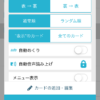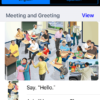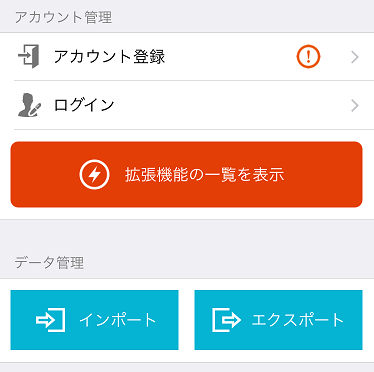
筆者は、英会話フレーズを覚えるのに、日本語を見て英語に変換する瞬間英作文の形式で学習を行っています。
単語帳アプリの「単語帳メーカー」は、かなり簡単に単語帳形式で英会話フレーズを登録して覚えることが可能です。
前回は、単語帳メーカーアプリの詳しい使い方を説明しました。
単語帳メーカーアプリは、Excelで単語帳を登録してインポート・エクスポート可能なので管理が非常に簡単で、英会話フレーズの追加・修正を簡単に行うことができます。
今回は、単語帳アプリの「単語帳メーカー」へExcelで登録を行う方法、インポート・エクスポートを行う方法を詳しく説明していきます。
もくじ
目次
この記事の流れです。
単語帳アプリ 単語帳メーカー ダウンロード
単語帳アプリ 単語帳メーカーはiPhone向けの無料アプリとなっており、下記よりダウンロード可能です。
単語帳メーカーのExcelインポート・エクスポート方法
早速、単語帳メーカーへExcelでインポート・エクスポートを行う方法を詳しく説明していきます。
単語帳メーカーからExcelでエクスポートする方法
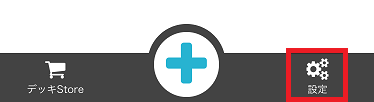
まずはじめに、アプリ下部の「 」ボタンをタップします。
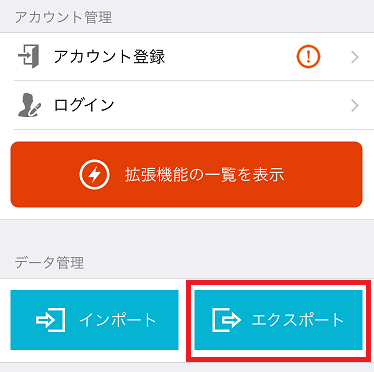
設定メニューの中央にある「エクスポート」ボタンをタップします。
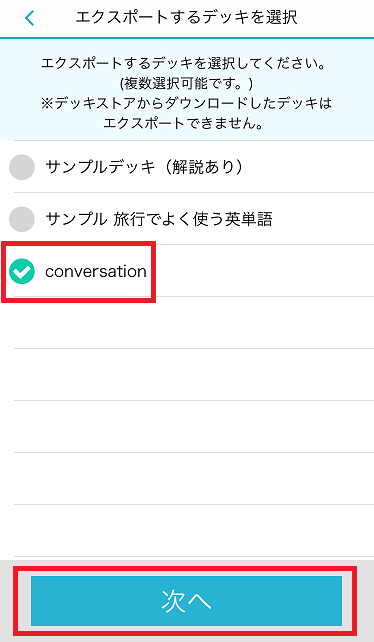
エクスポートするデッキを選択します。
ここでは「conversation」にチェックを付けました。
「次へ」をタップします。
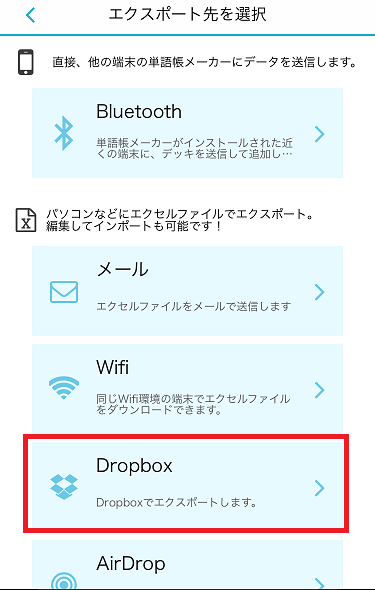
エクスポート先を、Bluetooth、メール、WiFi、Dropbox、AirDropから選択することが可能です。
ここでは、Dropboxを選択してタップします。
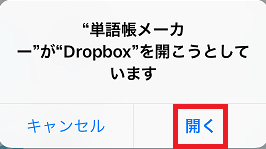
「”単語帳メーカー”が”Dropbox”を開こうとしています」アラートが表示されますので、「開く」をタップします。
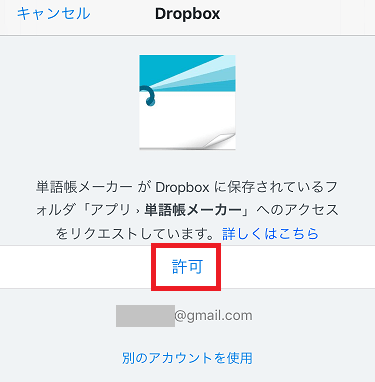
次にDropbox側のアクセスリクエストのアラートが表示されますので、「許可」をタップします。
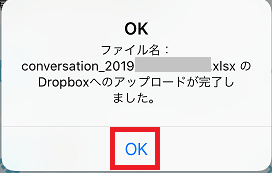
「Dropboxへのアップロードが完了しました。」が表示されれば、Excelでのエクスポートは完了です。
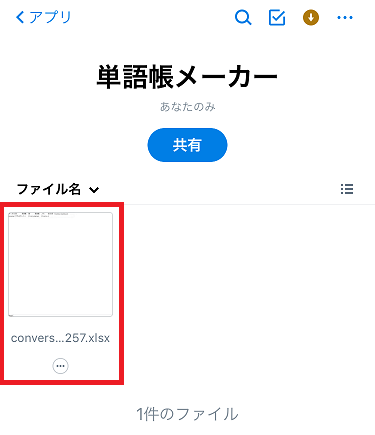
ドロップボックス上で、ExportされたExcelファイルを確認できました。
Excelへ単語帳・フラッシュカードを追加する方法
Excelへ単語帳・フラッシュカードを追加する方法を説明していきます。
下記URLで、WEB上でフラッシュカードを作成することも可能です。

ここでは、先ほどエクスポートしたExcelに追加を行って行きます。
デッキ名、表のテキスト、裏のテキスト、メモのテキスト、表示/非表示を追加することでフラッシュカードを追加することが可能です。
- デッキ名:conversation
- 表:あんまり無理しすぎないでね。
- 裏:Don’t push yourself too hard.
- メモ:未入力(必要に応じて入力してください)
- 表示/非表示:1
「デッキ名」は1行目にのみ入力してください(2行目以降は空白)
「表示/非表示」には「1」を入力してください。
上記更新したExcelファイルををDropboxにアップロードしておきます。
単語帳メーカーへExcelでインポートする方法
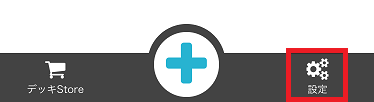
まずはじめに、アプリ下部の「 」ボタンをタップします。
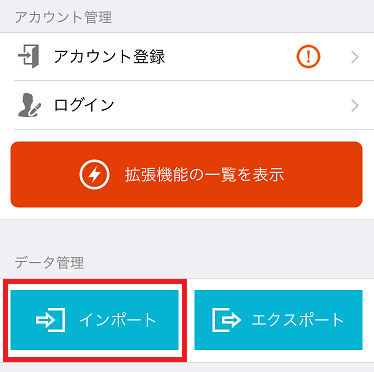
設定メニューの中央にある「インポート」ボタンをタップします。
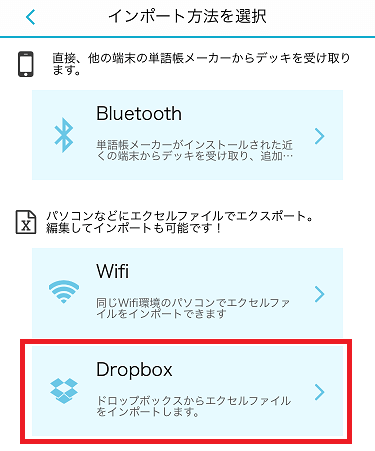
インポート方法を、Bluetooth、WiFi、Dropboxから選択することが可能です。
ここでは、Dropboxを選択してタップします。
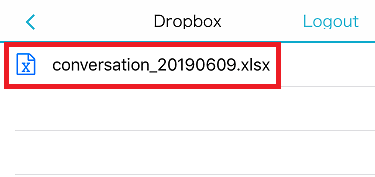
Dropbox上にアップロードしておいた、単語帳を更新したExcelファイルをタップします。
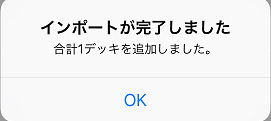
「インポートが完了しました」と表示されれば、単語帳のインポートは完了です。
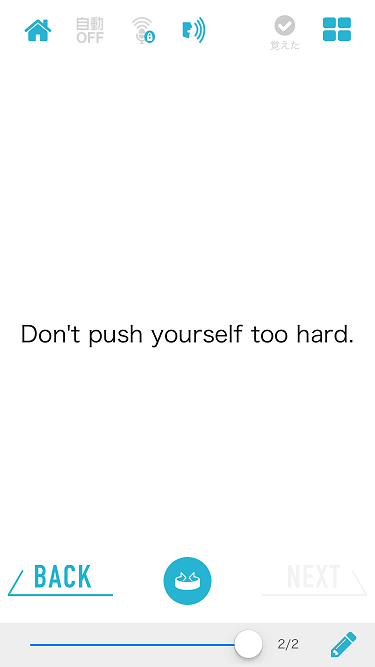
先ほど追加登録したフラッシュカードが表示されました。
まとめ
単語帳アプリの「単語帳メーカー」は、簡単に単語帳形式で英会話フレーズを登録することができて、Excelで管理してインポート・エクスポート可能なのが非常に便利です。
アプリからデータを追加した際には、必ずExcelファイルでエクスポートしてください。
単語帳メーカーアプリの詳しい使い方は下記参照してください。